Tenho usado a navegação por gestos em meus smartphones desde que o iPhone X foi lançado. Fiquei emocionado quando alguns OEMs do Android, como Samsung e OnePlus, começaram a adicionar suas próprias interpretações antes de apresentá-lo em um nível de sistema operacional no Android 9 e, posteriormente, aperfeiçoado com o Android 10. Se você tem um telefone Samsung Galaxy mais antigo e não habilitou a navegação por gestos ou não estava ciente de todas as personalizações e configurações que pode ajustar, terá algumas surpresas divertidas! Nas etapas abaixo, mostraremos como alterar os gestos de navegação em telefones Galaxy.
Como habilitar a navegação por gestos em seu telefone Samsung Galaxy
- Abra o Definições aplicativo.
- Toque em Exibição.
- Role para baixo e toque em Barra de navegação.
-
Toque em Gestos de deslizar.
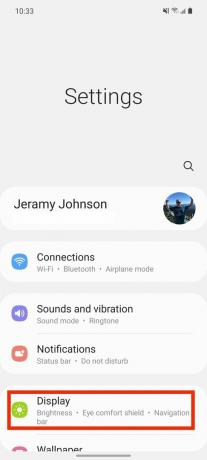

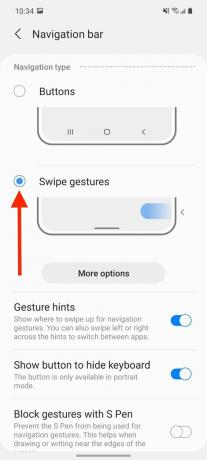 Fonte: Android Central
Fonte: Android Central
Agora você poderá deslizar parcialmente para cima a partir da parte inferior da tela para abrir o multitarefa ou deslizar para a esquerda ou direita na parte inferior da tela para alternar os aplicativos.
Se você quiser personalizar ainda mais as configurações de gestos, faça o seguinte:
- Em Gestos em tela inteira, toque no Mais opções botão abaixo da opção de gestos de deslizar.
- Toque em Deslize de baixo para cima ou Deslize de lado e para baixo, dependendo de sua preferência.
- Toque no controle deslizante na parte inferior da tela para personalizar o Sensibilidade a gestos nas costas.
- Saia desta tela para voltar para a tela da barra de navegação.
- Ativar Dicas de gestos para lembrá-lo de onde deslizar.
- Ativar Mostrar botão para ocultar o teclado quando no modo retrato.
-
Ativar Bloquear gestos com S Pen para que o uso da caneta não acione alterações de navegação acidentalmente.
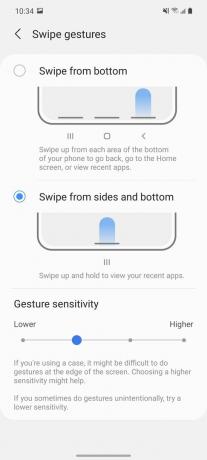
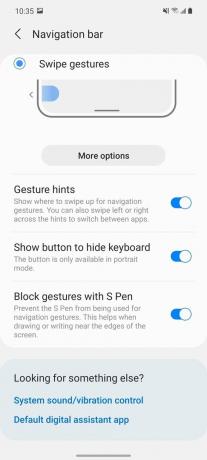 Fonte: Android Central
Fonte: Android Central
Para ainda mais controles de navegação por gestos:
- Retorne para Definições tela principal do aplicativo.
- Role para baixo e toque em Características avançadas.
- Toque em Movimentos e gestos.
-
Ativar / desativar opções como Levante para acordar, Toque duas vezes para ligar / desligar a tela, Mudo com gestos para silenciar seu telefone cobrindo a tela, e Deslize com a palma da mão para capturar para fazer uma captura de tela.

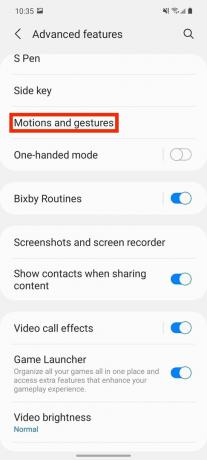
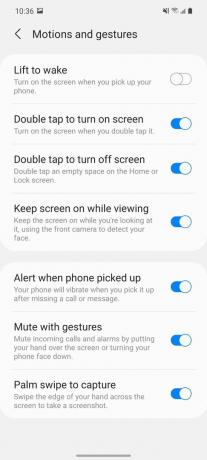 Fonte: Android Central
Fonte: Android Central
Aí está. Se você estiver pronto para passar do layout de três botões para a navegação mais moderna e natural baseada em gestos, é muito fácil de fazer em qualquer telefone Galaxy. Depois de fazer isso, você pode querer habilite o modo escuro em seu telefone Samsung Galaxy também.
Nossas melhores escolhas de equipamentos
Se o seu telefone Samsung Galaxy está um pouco atrasado, dê uma olhada no incrível programa de troca da Samsung e pegue o que achamos ser o melhor telefone samsung disponível agora.
Jeramy Johnson
Jeramy tem orgulho de ajudar Keep Austin Weird e adora fazer caminhadas na região montanhosa do centro do Texas, com um taco de café da manhã em cada mão. Quando ele não está escrevendo sobre dispositivos domésticos inteligentes e wearables, ele está defendendo seu relacionamento com seus assistentes de voz inteligentes para sua família. Você pode segui-lo no Twitter em @jeramyutgw.
